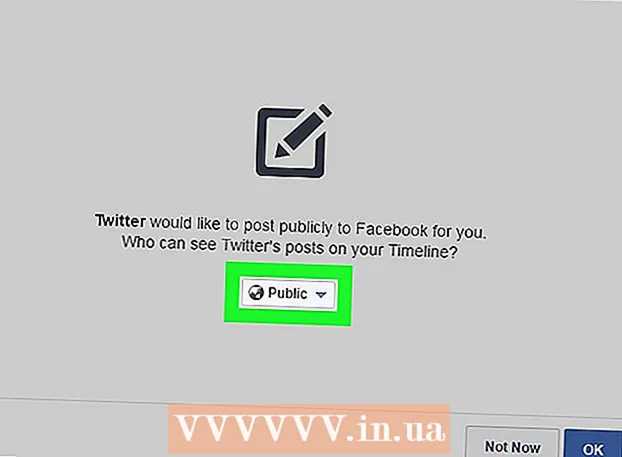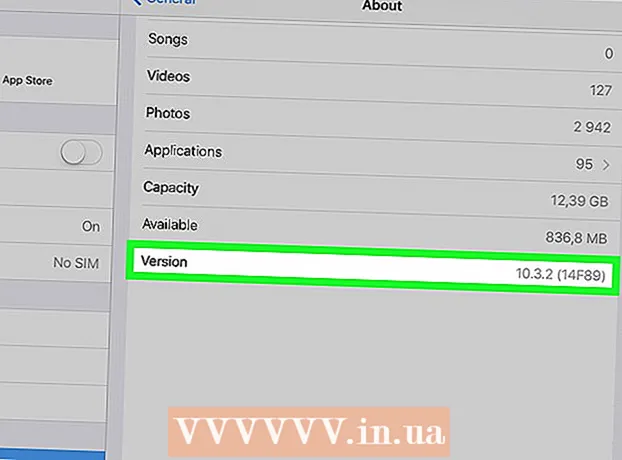Müəllif:
Carl Weaver
Yaradılış Tarixi:
23 Fevral 2021
YeniləMə Tarixi:
1 İyul 2024
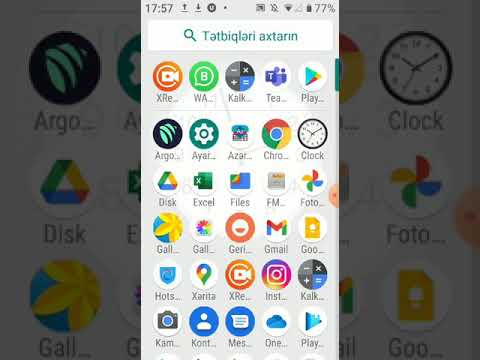
MəZmun
Bu məqalə, Windows PC və ya Mac -da Microsoft Word -də bir təqvim necə yaradılacağını sizə göstərəcək. İşi tez başa çatdırmaq üçün Microsoft təqvim şablonundan istifadə etməli və ya elektron tablodan istifadə edərək əl ilə bir təqvim yaratmalısınız.
Addımlar
Metod 1 /2: Şablonlar
 1 Microsoft Word proqramını başladın. Ağ "W" ilə tünd mavi bir simge tapın.
1 Microsoft Word proqramını başladın. Ağ "W" ilə tünd mavi bir simge tapın. 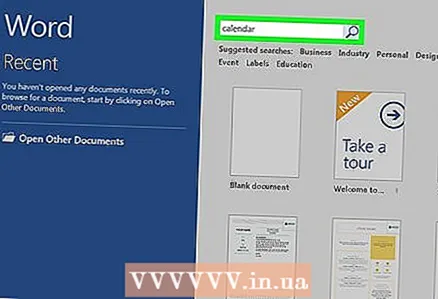 2 Axtarış çubuğunu vurun. Word pəncərəsinin yuxarısındadır.
2 Axtarış çubuğunu vurun. Word pəncərəsinin yuxarısındadır. - Mac kompüterlərində əvvəlcə vurun Fayl sol üst küncdə, sonra seçin Şablondan yaradın ... açılan menyuda.
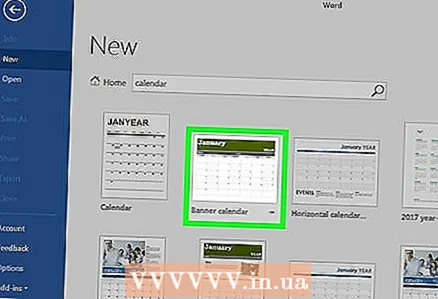 3 Çap et təqvim və düyməni basın ↵ Daxil edin. Bu əmr şablon mağazasında təqvim şablonu axtaracaq.
3 Çap et təqvim və düyməni basın ↵ Daxil edin. Bu əmr şablon mağazasında təqvim şablonu axtaracaq. - İnternet bağlantısı olmadıqda bu addım tamamlana bilməz.
 4 Təqvim şablonu seçin. İstədiyiniz təqvimi vurun və təqvim səhifəsi açılacaq.
4 Təqvim şablonu seçin. İstədiyiniz təqvimi vurun və təqvim səhifəsi açılacaq. 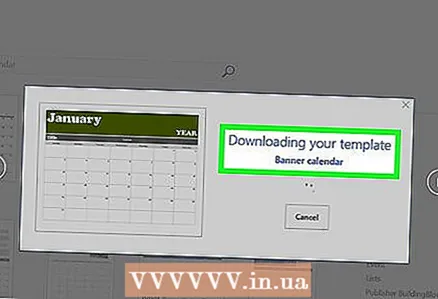 5 Basın Yarat. Düymə təqvimin sağ tərəfindədir. Bundan sonra şablon yüklənəcək.
5 Basın Yarat. Düymə təqvimin sağ tərəfindədir. Bundan sonra şablon yüklənəcək. - Makroları aktiv etmək istəyirsinizsə, seçin Makroları aktiv edinsonrakı aylar və tarixlər üçün əlavə təqvimlər hazırlamağı asanlaşdırmaq üçün.
 6 Təqvimin yüklənməsini gözləyin. Şablon yükləmə tamamlandıqda avtomatik olaraq Microsoft Word -də açılacaqdır.
6 Təqvimin yüklənməsini gözləyin. Şablon yükləmə tamamlandıqda avtomatik olaraq Microsoft Word -də açılacaqdır.
Metod 2 /2: Əl ilə
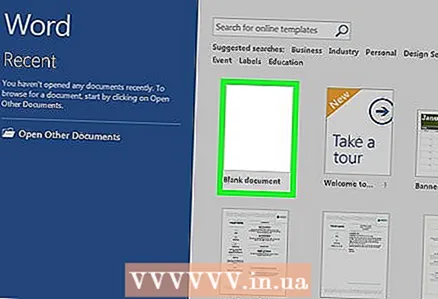 1 Microsoft Word proqramını başladın. Ağ "W" ilə tünd mavi bir simge tapın. Word ana səhifəsi açılır.
1 Microsoft Word proqramını başladın. Ağ "W" ilə tünd mavi bir simge tapın. Word ana səhifəsi açılır.  2 Basın yeni sənəd. Bu maddə ana səhifənin sol üst hissəsindədir.
2 Basın yeni sənəd. Bu maddə ana səhifənin sol üst hissəsindədir. - Mac üçün bu addımı atlayın.
 3 Ay daxil edin. Təqvim yaratmaq istədiyiniz ayın adını yazın və sonra basın ↵ Daxil edin... Bu, ayın adını təqvimdən yuxarı göstərəcək.
3 Ay daxil edin. Təqvim yaratmaq istədiyiniz ayın adını yazın və sonra basın ↵ Daxil edin... Bu, ayın adını təqvimdən yuxarı göstərəcək. 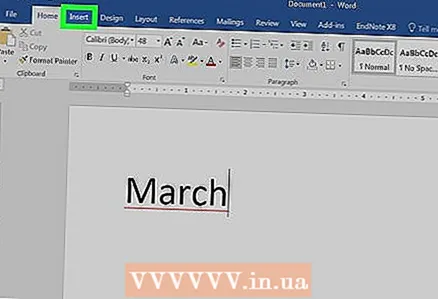 4 Nişanı açın Daxil edin. Nişan, Word pəncərəsinin yuxarısındakı mavi lentdədir. Nişanın alət çubuğu lentin altında görünür. Daxil edin.
4 Nişanı açın Daxil edin. Nişan, Word pəncərəsinin yuxarısındakı mavi lentdədir. Nişanın alət çubuğu lentin altında görünür. Daxil edin. 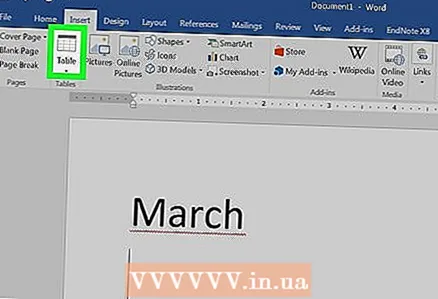 5 Basın masa. "Masalar" bölməsi də bu paneldədir.
5 Basın masa. "Masalar" bölməsi də bu paneldədir.  6 Cədvəl yaradın. Siçan imlecini yeddi hüceyrəni sağa və yeddi (və ya altı, aydan asılı olaraq) aşağıya sürükləyin, sonra sol düyməni basın. Səhifədə təqviminiz olacaq 7x6 (və ya 7x7) hüceyrələrdən ibarət bir cədvəl görünəcək.
6 Cədvəl yaradın. Siçan imlecini yeddi hüceyrəni sağa və yeddi (və ya altı, aydan asılı olaraq) aşağıya sürükləyin, sonra sol düyməni basın. Səhifədə təqviminiz olacaq 7x6 (və ya 7x7) hüceyrələrdən ibarət bir cədvəl görünəcək. 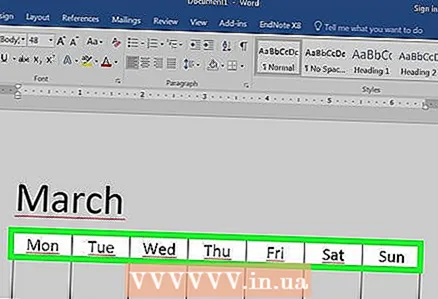 7 Həftənin günlərini təyin edin. Yuxarı hüceyrə satırına hər sütun üçün həftənin gününün adını daxil edin.
7 Həftənin günlərini təyin edin. Yuxarı hüceyrə satırına hər sütun üçün həftənin gününün adını daxil edin. - Məsələn, sol üst hüceyrəyə "Bazar ertəsi" yazın, sağına "Çərşənbə axşamı" və s.
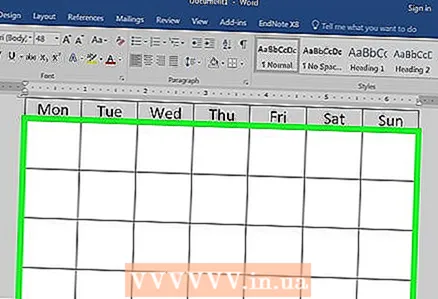 8 Hüceyrələrin ölçüsünü artırın. Təqvimin yuxarısından üçüncü üfüqi xəttdən başlayaraq, ikinci hüceyrə satırını böyütmək üçün xətti sıxın və aşağı sürükləyin. Doğru ölçüdə olana qədər bütün təqvim xətləri üçün bu addımı təkrarlayın.
8 Hüceyrələrin ölçüsünü artırın. Təqvimin yuxarısından üçüncü üfüqi xəttdən başlayaraq, ikinci hüceyrə satırını böyütmək üçün xətti sıxın və aşağı sürükləyin. Doğru ölçüdə olana qədər bütün təqvim xətləri üçün bu addımı təkrarlayın. 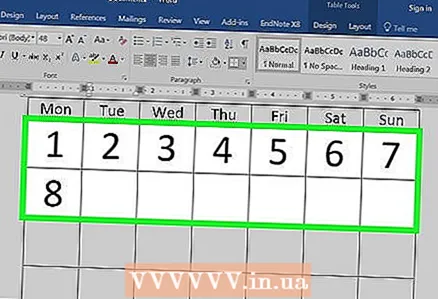 9 Nömrələr əlavə edin. Ayın ilk gününə uyğun gələn hüceyrəni seçin, daxil edin 1, düyməsini basın Tab ↹ və qalan nömrələri daxil edin.
9 Nömrələr əlavə edin. Ayın ilk gününə uyğun gələn hüceyrəni seçin, daxil edin 1, düyməsini basın Tab ↹ və qalan nömrələri daxil edin. 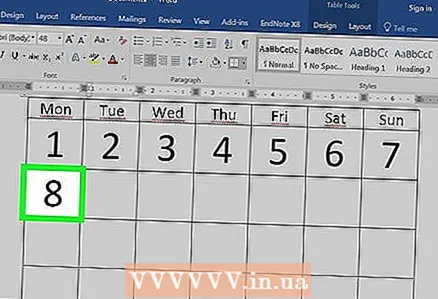 10 Lazımi məlumatları doldurun. Bütün nömrələr siyahıya alındıqda, hadisələrinizi, tətillərinizi, görüşlərinizi və digər məlumatlarınızı təqvimə əlavə edin. Müvafiq tarixi olan hüceyrəni seçin və düyməni basın ↵ Daxil edinyeni bir sətirdə başlamaq üçün hadisənin adını və detallarını daxil edin.
10 Lazımi məlumatları doldurun. Bütün nömrələr siyahıya alındıqda, hadisələrinizi, tətillərinizi, görüşlərinizi və digər məlumatlarınızı təqvimə əlavə edin. Müvafiq tarixi olan hüceyrəni seçin və düyməni basın ↵ Daxil edinyeni bir sətirdə başlamaq üçün hadisənin adını və detallarını daxil edin.  11 Başqa aylar yaradın. Təqvimə digər ayları əlavə edin. Kursoru cari ayın altına qoyun və düyməni bir neçə dəfə basın ↵ Daxil edinvə sonra yuxarıdakı bütün addımları təkrarlayın.
11 Başqa aylar yaradın. Təqvimə digər ayları əlavə edin. Kursoru cari ayın altına qoyun və düyməni bir neçə dəfə basın ↵ Daxil edinvə sonra yuxarıdakı bütün addımları təkrarlayın. 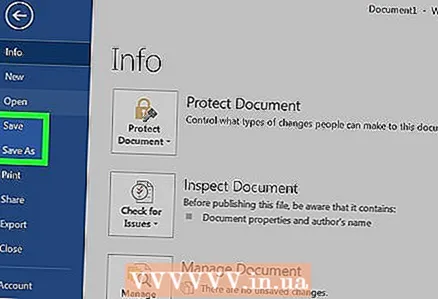 12 Təqviminizi yadda saxlayın. Düymələri basın Ctrl+S (Windows) və ya . Əmr+S (Mac), sonra uyğun bir yer seçin, təqvim üçün bir ad daxil edin və vurun Yadda saxla.
12 Təqviminizi yadda saxlayın. Düymələri basın Ctrl+S (Windows) və ya . Əmr+S (Mac), sonra uyğun bir yer seçin, təqvim üçün bir ad daxil edin və vurun Yadda saxla.